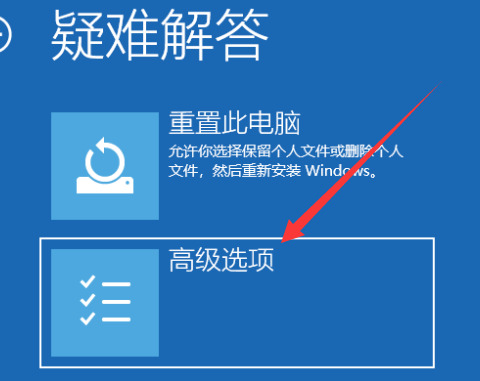win10开机按f几进入安全模式 win10开机按f几进入安全模式办法
- 作者:佚名
- 来源:微特软件园
- 时间:2022-07-26
win10开机按f几进入安全模式,这里小编今天给大家说说电脑方面的问题,当前大家所使用的系统都是win10吧,那么大家可只要如何win10开机按f几进入安全模式呢,下面小编就给大家好好介绍一番吧,让那些不懂的小伙伴也能轻易体验到,需要想要了解的小伙伴都可以来小编这里的。
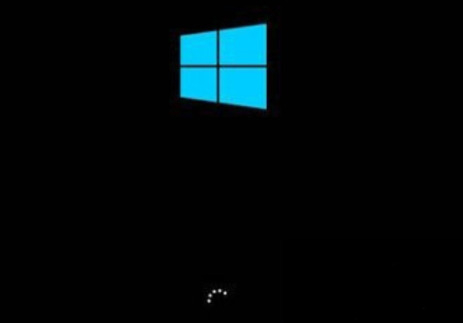
开机按f几进入安全模式:
1、按下电脑的开机键,等待电脑出现win10的图标界面再长按电源键进行强制关机
2、重复三次以上操作,此时就会看到正在准备自动修复的字样
3、等待一会会出现自动修复界面,点击选择右下角的高级选项
4、点击选择“疑难解答”,进入疑难解答界面,点击选择“高级选项”
5、在高级选项界面,再点击选择“启动设置”,点击下方的“重启”
6、重启后会进入启动设置界面,按下F4就能进入进去安全模式了
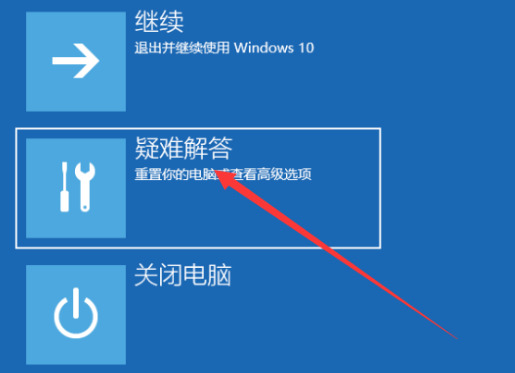
win10开机按f几进入安全模式,
1、这里小编今天给大家说说电脑方面的问题,当前大家所使用的系统都是win10吧,
2、那么大家可只要如何win10开机按f几进入安全模式呢,下面小编就给大家好好介绍一番吧,
3、让那些不懂的小伙伴也能轻易体验到,需要想要了解的小伙伴都可以来小编这里的。